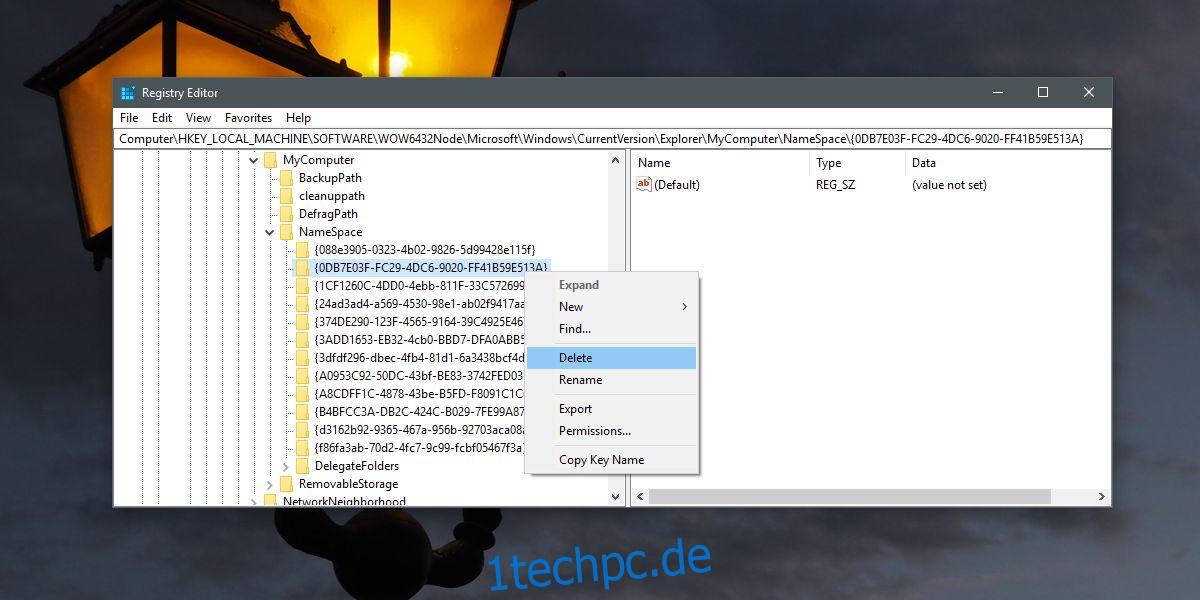Größere Windows 10-Updates fügen dem Betriebssystem manchmal neue Apps hinzu. Paint 3D ist eine neue App von Microsoft, die mit dem Fall Creators Update eingeführt wurde. Sie können aus dem Namen erraten, dass die App zum Erstellen von 3D-Projekten gedacht ist. Ähnlich wie die Paint-App, die eine einfache Zeichen-App ist, ist die Paint 3D-App ein grundlegendes 3D-Erstellungstool und verfügt über eine eigene Bibliothek im Datei-Explorer. Wenn Sie die App nicht verwenden und auf ihre Bibliothek verzichten können, können Sie 3D-Objekte mit einer einfachen Registrierungsbearbeitung aus dem Datei-Explorer entfernen.
SPOILER-WARNUNG: Scrollen Sie nach unten und sehen Sie sich das Video-Tutorial am Ende dieses Artikels an.
3D-Objekte entfernen
Wenn Sie eine 32-Bit-Installation von Windows 10 ausführen, müssen Sie nur eine Änderung in der Registrierung vornehmen. Wenn Sie eine 64-Bit-Installation ausführen, müssen Sie zwei Änderungen vornehmen.
Öffnen Sie die Windows-Registrierung und navigieren Sie zum folgenden Speicherort.
HKEY_LOCAL_MACHINESOFTWAREMicrosoftWindowsCurrentVersionExplorerMyComputerNameSpace
Suchen Sie hier nach einem Schlüssel namens {0DB7E03F-FC29-4DC6-9020-FF41B59E513A}. Klicken Sie mit der rechten Maustaste darauf und wählen Sie im Kontextmenü Löschen. Wenn Sie glauben, dass Sie diesen Schlüssel irgendwann wiederherstellen möchten, ist es eine gute Idee, ihn zuerst zu sichern. Klicken Sie mit der rechten Maustaste darauf und wählen Sie die Option „Exportieren“. Stellen Sie sicher, dass Sie ihm denselben Namen geben, den der Schlüssel ursprünglich hatte.
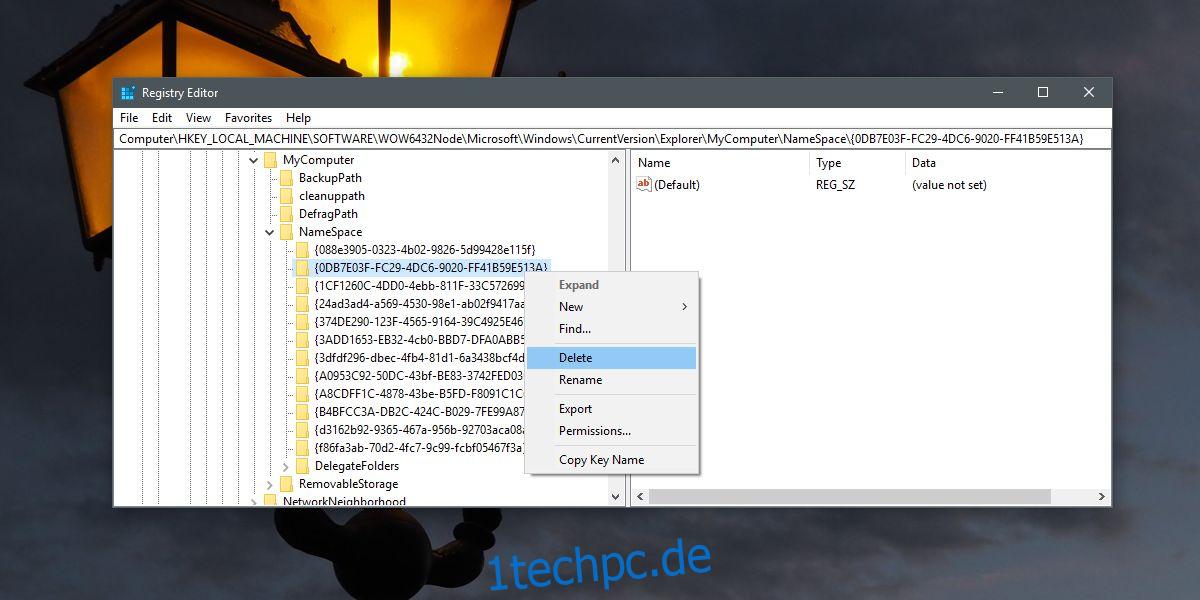
Wenn Sie eine 64-Bit-Version von Windows 10 ausführen, navigieren Sie als Nächstes zum folgenden Speicherort.
HKEY_LOCAL_MACHINESOFTWAREWow6432NodeMicrosoftWindowsCurrentVersionExplorerMyComputerNameSpace
Suchen Sie erneut nach einem Schlüssel namens {0DB7E03F-FC29-4DC6-9020-FF41B59E513A} und löschen Sie ihn. Sie sollten ein Backup erstellen, wenn Sie glauben, dass Sie es später wiederherstellen möchten.
Als nächstes starten Sie Ihr System neu.
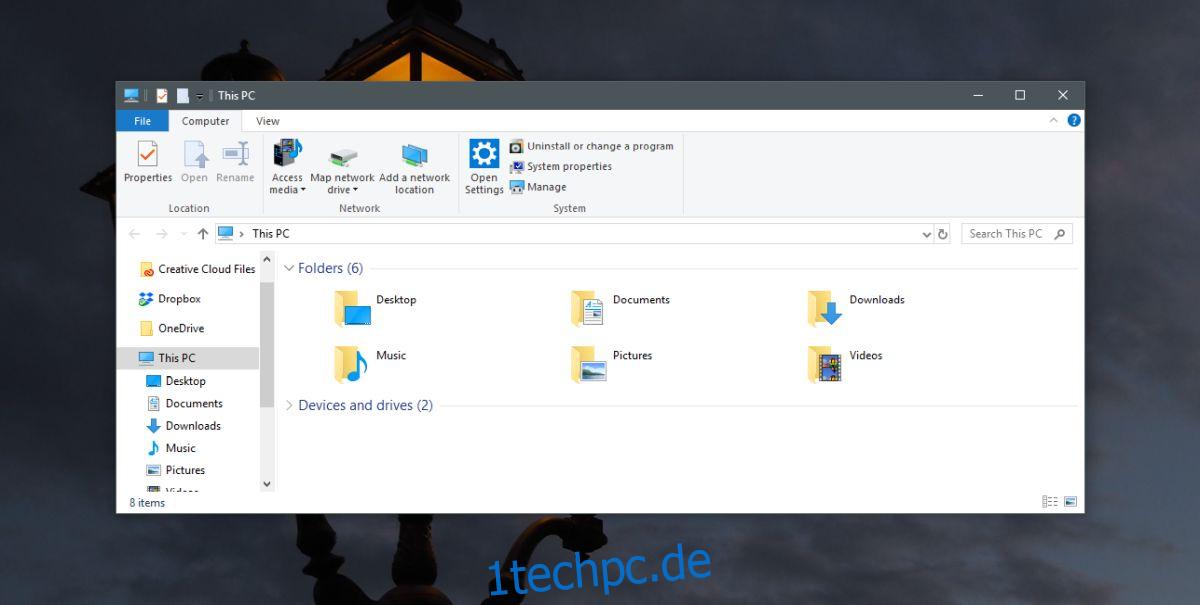
Dadurch werden alle Links zur 3D-Objektbibliothek entfernt, die Sie im Datei-Explorer sehen. Es wird sowohl aus dem Ordnerbereich als auch aus den unter Dieser PC aufgeführten Speicherorten entfernt. Dies bedeutet nicht, dass Sie alle Dateien gelöscht haben, die Sie in der Bibliothek hatten. Sie sind immer noch da und die Paint 3D-App wurde nicht von Ihrem System gelöscht.
Paint 3D entfernen
Wenn Sie die Paint 3D-App von Ihrem System entfernen möchten, können Sie dies tun. Öffnen Sie PowerShell mit Administratorrechten. Führen Sie den folgenden Befehl aus.
Get-AppxPackage Microsoft.MSPaint | Remove-AppxPackage
Dadurch wird die Paint 3D-App aus Windows 10 entfernt. Wenn Sie sich jemals entscheiden, sie erneut zu verwenden, können Sie das tun Laden Sie es aus dem Microsoft Store herunter kostenlos.
Microsoft legt großen Wert auf 3D und Augmented Reality. Diese App, die die ursprüngliche Paint-App ersetzen soll, wurde genau aus diesem Grund hinzugefügt, aber nicht viele Leute haben sich damit aufgewärmt. Das Bearbeiten von 3D-Objekten ist für die meisten Menschen nicht erforderlich, während das Bearbeiten von Bildern ziemlich üblich ist, daher die Popularität der Paint-App.